El formato de imagen HEIC es sin duda una mejora significativa para los dispositivos Apple en la gestión del espacio de memoria. Guardar tus fotos en este formato te dará suficiente espacio para otros archivos en tu iPhone. Esto se debe a que el formato de imagen utiliza una compresión innovadora para producir imágenes de alta calidad mientras consume menos espacio en la memoria del teléfono. Lo que lo hace indeseable es que otros dispositivos y aplicaciones no pueden abrirlo a menos que sean programas y dispositivos dedicados.
Es posible que le resulte difícil editar en otros dispositivos si tiene el mismo problema. Ahora, deseas apaga HEIC en tu iPhone, para que no tengas que hacer fotos con este formato de imagen. Verifique estos métodos para saber que esta operación está hecha.
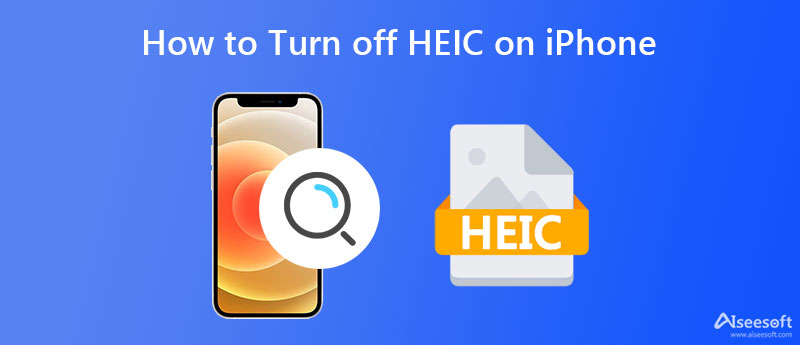
Puede desactivar HEIC en su iPhone con la configuración de su dispositivo iOS. Si no lo sabe, permítanos discutir el procedimiento. Puede confiar en los pasos simplificados a continuación.

Tal vez quiera convertir su foto HEIC de destino a otros formatos compatibles en su dispositivo móvil. Con The Image Converter, los usuarios pueden convertir sus fotos HEIC directamente desde sus iPhones. Por lo tanto, no tiene que abrir su computadora solo para convertir sus archivos de imagen. Al alcance de su mano, puede realizar la conversión. Puede seguir el proceso paso a paso a continuación si desea aprender cómo convertir sus archivos HEIC a otros formatos de imagen compatibles.

Hay personas que prefieren realizar sus tareas en su computadora. Dicho esto, preparamos una guía sobre cómo puede convertir sus fotos HEIC a JPG/PNG en su computadora. Controlar Aiseesoft FoneTrans y pasos a continuación.
100% Seguro. Sin anuncios.
100% Seguro. Sin anuncios.
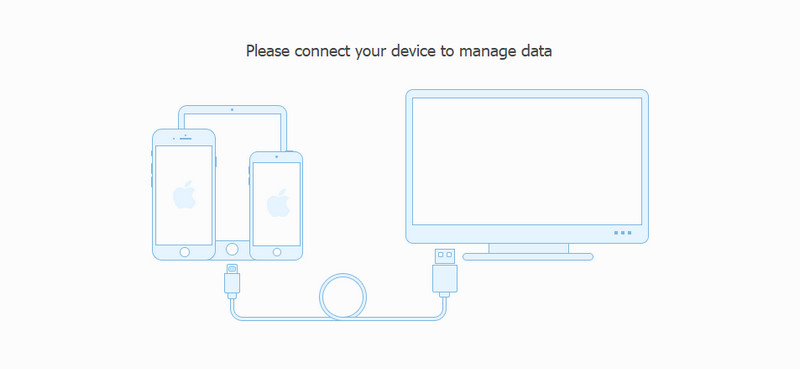
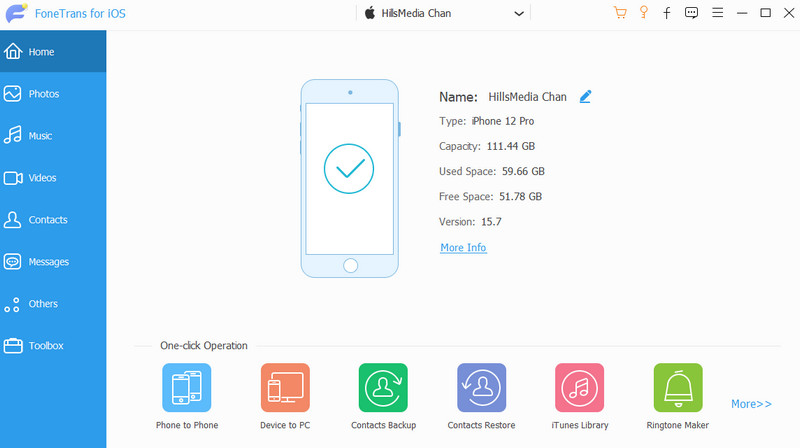
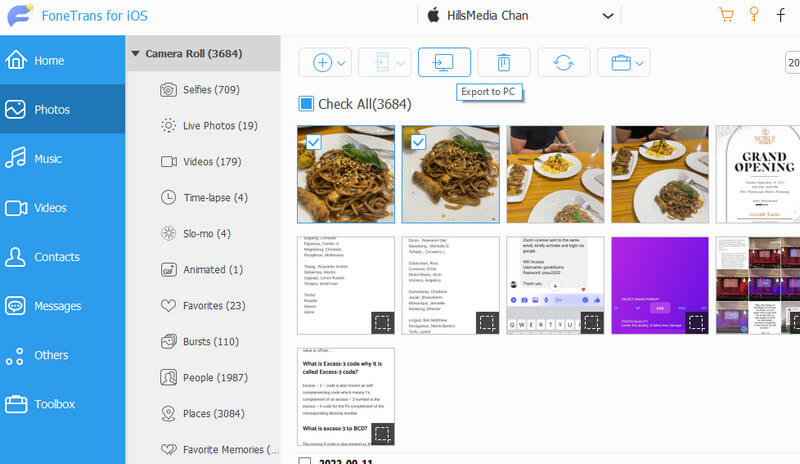
Ahora que tiene sus archivos HEIC en su computadora personal. Ahora podemos convertirlos a archivos JPG/PNG, que son formatos compatibles con casi todos los dispositivos y plataformas. Aiseesoft HEIC Converter hace bien el trabajo Además, la herramienta puede convertir fotos HEIC desde su iPad y iPod.
Además, funciona bien con los sistemas operativos, incluidos Mac y Windows. En cuanto a su capacidad de conversión, puede leer y convertir fotos HEIC en un lote. Por lo tanto, si está tratando con varias fotos HEIC, realmente puede confiar en este programa. Ahora, descubramos cómo funciona este programa para convertir HEIC a PNG/JPG.
100% Seguro. Sin anuncios.
100% Seguro. Sin anuncios.
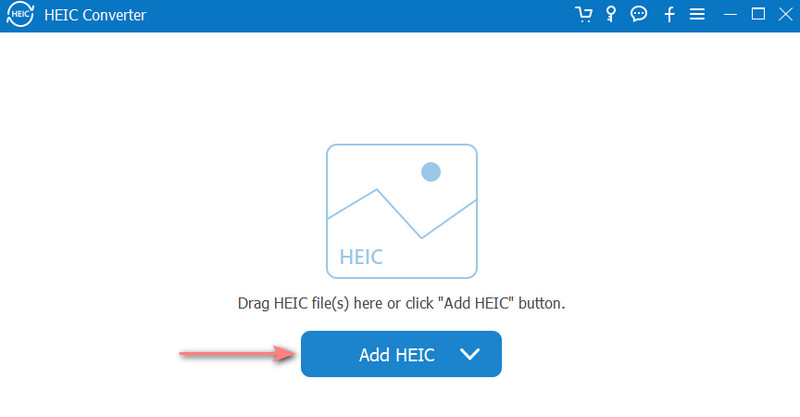
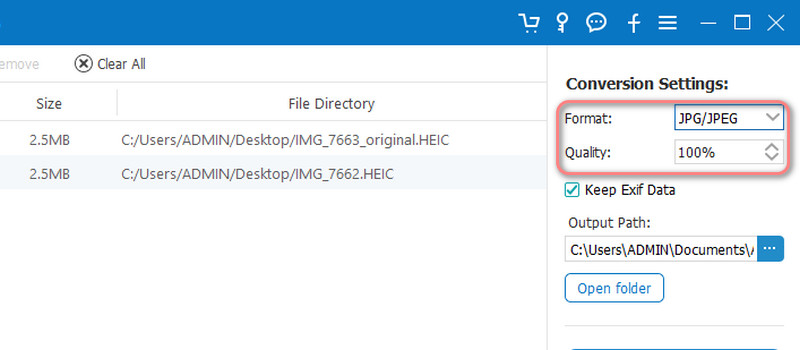
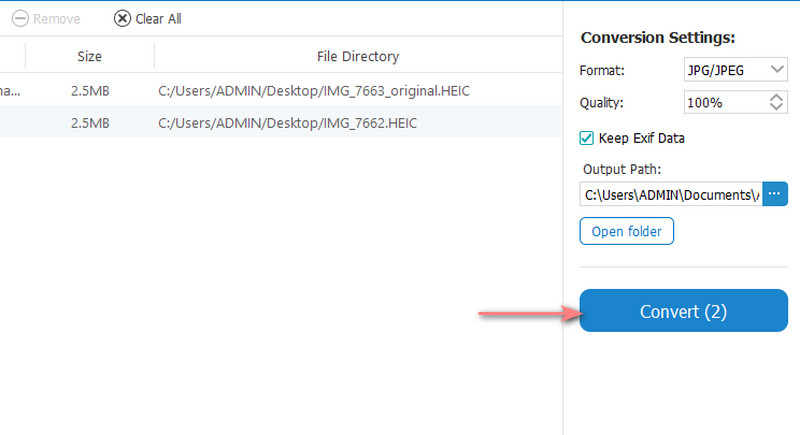
¿El iPhone guarda archivos JPG regulares?
Sí. Cuando seleccione la opción Más compatible en CAMERA CAPTURE, las fotos que tome con la cámara de su iPhone se guardarán automáticamente como fotos JPG. Si ese no es el caso, siempre puede volver HEIC a JPG con los mejores conversores de imágenes.
¿Cuál es la diferencia entre HEIC y HEIF?
HEIF se utiliza para almacenar imágenes y un conjunto de imágenes solo. Mientras tanto, el archivo HEIC puede contener archivos de video e imagen.
¿Puedo abrir HEIC en Android?
Los archivos HEIC no son accesibles de forma nativa en dispositivos Android. Pero hay algunos trucos que puedes hacer para abrir imágenes HEIC en Android las fotos.
Conclusión
En general, esta publicación de guía presenta cómo apagar HEIC en un iPhone. Por lo tanto, al tomar fotografías y guardarlas como JPG para su uso posterior. Ahora, si las fotos ya están creadas y deseas modificarlas, la publicación también comparte algunos programas para ayudarte.

El mejor software de transferencia de iOS para administrar y transferir archivos de iOS desde iPhone/iPad/iPod a su computadora o viceversa sin ejecutar iTunes.
100% Seguro. Sin anuncios.
100% Seguro. Sin anuncios.